Fix iPhone, der ikke sender MMS ved Fejlfinding af MMS og iMessage

Mange iPhone-brugere sender og modtager billedmeddelelser via Messages-appen, som kommer som iMessage, hvis modtageren og afsenderen er en iPhone-bruger eller som MMS, hvis personen er en Android- eller Windows-telefonbruger. Typiske billedbeskeder sendes uden problemer, men hvis du oplever et problem, hvor iPhone ikke sender billedemeddelelser, skal du læse trinene herunder for at løse problemerne i kort rækkefølge.
Bemærk, at disse trin er taget på brugerens ende med din iPhone, hvis modtagerens telefon har et problem, skal du få dem til at følge instruktionerne separat. Billedbeskeder vil fungere på tværs af platformen til og fra iPhone, Android, Windows Phone og andre enheder, forudsat at de nødvendige tjenester og mobilplaner er tilgængelige. Hvis telefonen eller modtageren ikke har nogen dataplan eller serviceplan, kan enheden ikke sende eller modtage billeder uden en wi-fi-forbindelse.
Fejlfinding iPhone sender ikke MMS
Disse trin gælder for alle iPhone-modeller, der kører alle versioner af iOS, det betyder ikke noget, hvilken enhed eller version der kører på telefonen.
1: Bekræft mobildata er aktiv, Wi-Fi On
For at sende billeder via iMessage skal iPhone have en aktiv cellulær dataplan eller wi-fi-forbindelse.
- Gå til "Settings" appen og gå til "Cellular"
- Sørg for, at "Cellular Data" -knappen er skiftet til ON-positionen
Mobil data kan slås fra, hvis der er en aktiv wi-fi-forbindelse i stedet, kan du bekræfte, at du ved at skrue op fra bunden af iPhone-skærmen og trykke på wi-fi-ikonet for at være sikker på, at en trådløs forbindelse er aktiv og aktiveret.
2: Bekræft MMS aktiveret
MMS-beskeder er nødvendige for at sende mediebeskeder på tværs af platforme, du vil være sikker på, at dette er aktiveret, hvis du har problemer med at sende billedbeskeder:
- Gå til "Settings" app og derefter til "Meddelelser"
- Sørg for, at "MMS Messaging" -alternativet er skiftet til ON-positionen
- Gå til appen Indstillinger og til "Beskeder", så sørg for, at iMessage er indstillet til ON-positionen
- Hold tænd / sluk-knappen og startknappen samtidig, indtil du ser Apple-logoet, normalt cirka 10 sekunder
- Åbn appen "Indstillinger" og gå til "General" og derefter til "Reset"
- Vælg "Nulstil netværksindstillinger" og bekræft, at du ønsker det
- Er den cellulære modtagelse dårlig? Det kan medføre, at du ikke sender beskeder og billedbeskeder
- Er modtagernes mobilmodtagelse dårlig eller ude af drift? Det kan også medføre, at der ikke sendes billedbeskeder
- Er der ingen data plan eller wi-fi forbindelse til rådighed? At have ingen datatjeneste vil nu tillade iMessage at overføre tekster eller billeder
- Har normale tekstbeskeder arbejde for at sende og modtage? Hvis tekstbeskeder heller ikke sendes fra iPhone, kan der være andre problemer, herunder et problem med mobilplanen

MMS-beskeder er obligatoriske, hvis du ønsker at sende og modtage billedmeddelelser fra enhver Android-, Windows-telefon, Blackberry-bruger og også enhver iPhone-bruger, der ikke bruger iMessage.
3. Bekræft, at iMessage er aktiveret
Brug af iMessage er, hvordan de fleste iPhone-brugere kommunikerer med hinanden, du vil være sikker på, at funktionen er aktiveret, hvis du er på en iPhone. Nogle brugere deaktiverer iMessage, men det anbefales ikke at gøre det, og det store flertal af iPhone-ejere skal bruge tjenesten til at kommunikere:
Bemærk, at hvis du ser "iMessage venter på aktivering", kan du måske skifte service.

Nogle gange kan du blot rette iMessage off og back ON igen også afhjælpe problemer med iMessage.
4. Genstart iPhone
Genstart af iPhone kan ofte rette fejlretning og andre simple problemer, herunder manglende evne til at sende fotobeskeder med iPhone.
Dette tvinges kraftigt på iPhone, som ofte løser problemer med besked afsendelse og anden underlig opførsel i ioS.
5. Nulstil netværksindstillinger
Nogle gange er nulstilling af netværksindstillinger i iOS nødvendigt for at rette billedforsendelsen på iPhone, hvis funktionen til afsendelse og modtagelse af billeder ikke fungerer korrekt. Dette er nemt at gøre og tager kun et øjeblik:

Dette vil nulstille eventuelle huskede Wi-Fi-forbindelser samt tilpasninger til DNS og DHCP, så vær forberedt på at indtaste adgangskoder og eventuelle sådanne data for wifi-forbindelser og routere igen.
Andre overvejelser
Har du andre tips eller tricks til at afhjælpe et problem med at sende foto beskeder fra en iPhone? Lad os vide, hvad der virker for dig i kommentarerne, det meste af tiden, som ovenstående trin vil løse dit problem!





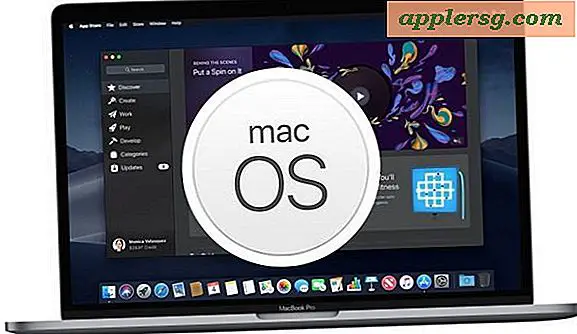






![iOS 11.2.1 Update Udgivet med HomeKit Security Fix [IPSW Download Links]](http://applersg.com/img/ipad/755/ios-11-2-1-update-released-with-homekit-security-fix.jpg)